 札幌のパソコン教室
札幌のパソコン教室
社会人がExcelを使いこなすためには、まずインターフェースと基本機能を理解することが重要です。Excelを開くと、上部に「リボン」と呼ばれるメニューがあり、ホーム、挿入、ページレイアウトなどのタブごとに便利な機能が整理されています。リボンの構造を把握しておくと、必要な機能を素早く見つけられるようになります。
また、ワークシートの基本操作も欠かせません。シートの追加や削除、タブの名前変更や並び替えなどは日常的に行う作業なので、スムーズにできるように練習しておきましょう。さらに、セルには数値、文字列、日付といった種類があり、それぞれの扱い方を理解しておくことで入力ミスを防ぎ、正しく管理できます。
Excelの画面構成や基本的な仕組みを理解することは、効率的な作業を行うための第一歩となります。
Excelを実務で使う際に最も基本となるのが、データ入力とセルの操作です。まず、正しい入力方法を身につけることが大切です。数値として入力するのか、文字列として扱うのかを意識することで、集計や処理を行う際の混乱を防ぐことができます。
また、コピーや貼り付けといった操作を習得することで、作業の効率が大幅に向上します。ショートカットキーを使えば、繰り返しの作業をよりスピーディーに行えるでしょう。
さらに、セルの書式を整えることも大切です。フォントの調整、罫線の追加、数値の表示形式などを工夫することで、見やすく整理された表を作成できます。見栄えの良い資料は、社内外のやり取りにおいて信頼性を高める効果もあります。
Excelを効率よく使うために、ショートカットキーの習得は欠かせません。たとえば、保存や元に戻すといった操作は、マウスで行うよりもショートカットを使うほうが素早く処理できるでしょう。
日常的にショートカットを使うことで自然に操作が身につき、作業時間を短縮できます。さらに、自分がよく行う動作を中心に覚えていけば、無理なく効率化を実感できるでしょう。
Excelは業務で使う頻度が高いツールだからこそ、少しの工夫で成果が大きく変わるものです。ショートカットキーを意識的に活用すれば、日々の作業をより快適に進めることが可能です。
Excelでの業務において、データを整理して見やすくすることは非常に重要です。まず、並べ替え機能を活用することで、データを昇順や降順に整列させ、視認性を高めることができます。これにより、必要な情報を素早く把握できるようになります。
さらに、フィルタ機能を使うと、特定の条件に合ったデータだけを抽出できます。たとえば、売上が一定以上の商品だけを表示したり、特定の担当者のデータだけを一覧化したりすることが可能です。必要な情報を瞬時に探すことができるため、日常業務での効率が大幅に向上します。
また、ショートカットキーを利用することで操作をさらに効率化できます。特に「Ctrl + Shift + L」でフィルタを一発で設定できるため、メニューから選択する手間を省き、素早く分析に移ることができます。
大量のデータを扱う場面では、ピボットテーブルの活用が欠かせません。まず、データを選択してピボットテーブルを作成する方法を理解しましょう。その後、行や列にフィールドを配置し、データを集約・分析していきます。例えば、商品ごとの売上合計や、地域ごとの販売数を瞬時にまとめることができます。
さらに、ピボットテーブルの結果をグラフとして視覚的に表現することで、データの傾向やパターンを直感的に理解できるようになります。数値の一覧を眺めるよりも、グラフを用いることで情報が伝わりやすくなり、会議やプレゼンテーションの場面でも効果を発揮します。
ピボットテーブルは「多いデータを効率的に集計・分析できる強力な機能」であり、Excelを業務で活用する上でぜひ習得しておきたいスキルです。
Excelでのデータ活用において、グラフは視覚的に情報を伝えるための基本的かつ重要な手段です。まず、データの性質に応じて適切なグラフの種類を選択することが大切です。売上の推移なら折れ線グラフ、カテゴリごとの比較なら棒グラフ、割合を示すなら円グラフといった形で使い分けましょう。
次に、色やフォントを工夫してグラフを見やすくデザインします。情報を強調したい部分に配色を変えるだけでも、データの伝わり方は大きく変わります。
また、時間の経過やデータの変化を示す工夫を取り入れると、より説得力のある資料が作成できます。場合によっては、動的なグラフやアニメーションを利用することで、プレゼンテーションに強いインパクトを与えることも可能です。
グラフは単なる装飾ではなく、情報をわかりやすく伝えるための基礎技術です。適切に活用することで、資料の完成度と伝達力を大きく高めることができます。
Excelを効率的に活用するためには、関数の理解と応用が欠かせません。まずは、SUMやAVERAGEといった基本的な関数を正しく使えるようになることが重要です。これらは日常業務で最もよく使用されるため、しっかりと習得しておきましょう。
次のステップとして、IF関数やVLOOKUP、INDEX-MATCHなどを活用することで、複雑な計算や検索を簡略化できます。例えば、条件に応じて値を変えるIF関数を使えば、表の中から自動的に判定結果を出すことが可能です。
さらに、条件付き関数を使いこなすことで、必要なデータを抽出・集計できるようになります。これにより、膨大なデータの中から必要な情報を素早く取り出せるため、分析のスピードが飛躍的に向上します。
関数は単なる計算ツールではなく、業務を効率化し、精度の高い処理を実現するための強力な武器になります。
Excelでの作業をさらに効率化するには、マクロとVBAの活用が有効です。まずは、マクロの記録機能を使って繰り返し作業を自動化する方法を学びましょう。例えば、毎月同じ形式の表を作成する作業も、マクロを利用すれば数クリックで完了します。
次に、VBAの基礎文法を理解することで、より高度な自動化が可能になります。単純な記録だけでは対応できない処理も、プログラミングを活用することで柔軟に対応できるようになります。
例えば、「複数のファイルを一括で開いて処理する」「条件に応じて特定のセルを自動入力する」など、実務に直結する自動化の実例を作成すれば、時間と労力を大幅に削減できます。
マクロとVBAは、単純作業から解放され、付加価値の高い業務に集中するための鍵となる技術です。
日々の定型作業を効率的に進めるためには、Excelの補助ツールや仕組みを積極的に活用することがポイントです。
まず、便利なアドインを導入することで、特定の作業を簡単に処理できます。標準機能では時間がかかる処理も、アドインを利用することで数秒で終わるケースがあります。
次に、業務に合わせたテンプレートを作成して再利用することで、毎回ゼロから表を作る手間を省けます。書式や計算式をあらかじめ設定しておくことで、入力するだけで成果物を完成させられるのは大きなメリットです。
さらに、ショートカットキーを習得すれば操作スピードが向上し、積み重ねると大幅な時間短縮につながります。
これらを組み合わせることで、作業の効率を最大限に引き上げ、限られた時間でより多くの成果を生み出せる環境を整えることができます。
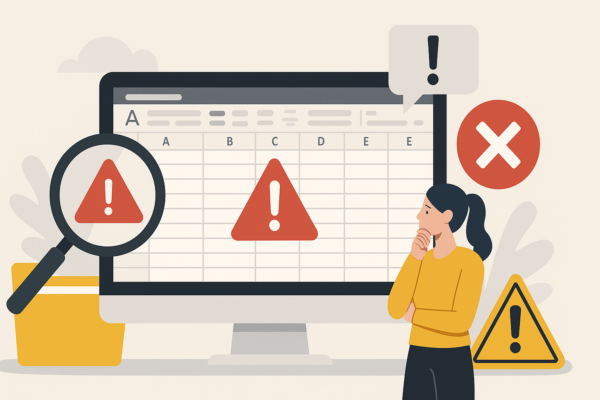
Excelを使用する上で、よく発生するエラーには数式エラーや入力ミスなどがあります。例えば「#DIV/0!」はゼロで割ったとき、「#N/A」は検索結果が見つからないときに表示されます。これらのエラーを放置すると、分析結果や業務の信頼性を大きく損なう可能性があります。
まず大切なのは、エラーの種類を把握し、どのような条件で発生するのかを理解することです。これにより、エラーが出た際に原因をすぐに推測できるようになります。
また、Excelにはエラーチェック機能が搭載されており、問題を早期に発見する助けとなります。セルに緑色の三角形が表示されたら、エラーメッセージを確認し、修正を検討しましょう。
さらに、エラーが発生した場合の対処法をあらかじめ明確にしておくことも重要です。例えば、「IFERROR関数を使って代替値を返す」「入力規則で誤入力を防ぐ」といったルールを定めておくことで、現場での混乱を避けられます。
エラーは必ずしも失敗ではなく、改善のヒントになるサインです。正しく対処できる仕組みを整えておくことが、安定した業務運用につながります。
正確な分析や報告を行うためには、データの整合性を維持することが不可欠です。そのために、いくつかの工夫を取り入れる必要があります。
まず、データ入力ルールを設定し、全員が同じ基準で入力するようにすることが大切です。例えば、日付を「YYYY/MM/DD」の形式に統一するなど、小さなルールでも全体の整合性を大きく改善します。
次に役立つのが、データ検証機能の活用です。入力可能な値の範囲を制限したり、特定の文字列しか許可しないように設定することで、誤ったデータ入力を未然に防げます。
さらに、定期的にデータを見直し、矛盾や不整合がないか確認することも欠かせません。定期チェックを行うことで、問題が蓄積する前に修正が可能になります。
このように、ルールの設定・検証機能の利用・定期的な見直しを組み合わせることで、データの信頼性を高め、エラー発生を防止できます。結果として、業務全体の効率や成果物の品質が向上します。
社会人にとって、Excelは業務の基本ツールであり、その習熟度は仕事の効率や成果に直結します。多くの職場で日常的に使われているため、まずは基本的な操作を確実に身につけることが不可欠です。
さらに、Excelを活用してデータを整理・加工することで、データ分析能力が向上し、業務上の意思決定をサポートできます。たとえば、売上データを集計して傾向を把握することで、より効果的な戦略立案が可能になります。
また、Excelを駆使することで、作業効率が向上し、限られた時間を有効に活用できるようになります。繰り返し作業を自動化したり、見やすい資料を短時間で作成できるようになれば、同じ時間でも多くの成果を上げられるでしょう。
つまり、Excelスキルは社会人にとって必須の基盤であり、業務における成長や成果を支える大切な能力といえます。
実際の現場では、Excelを活用した業務効率化の成功事例が数多く存在します。たとえば、ある企業では毎月数時間かかっていた売上データの集計作業を、関数とピボットテーブルを組み合わせることで数分に短縮しました。これにより、社員は単純作業に費やしていた時間を削減し、企画や分析など付加価値の高い業務に集中できるようになりました。
また、別のチームでは、マクロを導入して定型報告書の作成を自動化しました。その結果、毎週行っていた報告作業が大幅に効率化され、残業時間の削減にもつながりました。
これらの取り組みから学べるのは、Excelの機能を効果的に活用すれば、業務の質とスピードを同時に向上できるという点です。そして、この成功事例は他の業務にも応用可能であり、たとえば人事や経理、マーケティングといった分野でも同様の工夫が行えるでしょう。
最終的に大切なのは、自分たちの業務に合ったExcel活用法を見つけ出し、積極的に取り入れる姿勢です。小さな改善が積み重なることで、大きな成果につながります。
新しい知識やスキルを学び直す際には、信頼性のあるプラットフォームを選ぶことが重要です。例えば、世界的に利用者が多いオンライン学習サービスは、専門家が提供する質の高いコンテンツを揃えており、安心して学習を進められます。
次に、自分の学習スタイルに合った形式を選ぶことが理解度向上のポイントです。動画講義で視覚的に学ぶ方法、テキスト教材でじっくり読み込む方法、またはインタラクティブな演習を通じて手を動かしながら学ぶ方法など、適した形式を選ぶことで習得スピードが高まります。
さらに、最新のトレンドや技術を反映した教材かどうかを確認することも大切です。特にビジネスやIT分野では変化が早いため、古い情報ではなく、現場で役立つ内容を学ぶことが成果につながります。
スキル向上を目指す際には、セミナーやイベントに参加することが効果的です。こうした場では、教科書では得られない業界の最新情報を直接入手できるため、知識を常にアップデートできます。
また、参加者同士の交流を通じて、新しい人脈を築くことができる点も大きな魅力です。普段接点のない人と意見交換をすることで、新しい視点やアイデアを得られるでしょう。
さらに、実践的なスキルを学ぶチャンスも豊富です。講師や専門家から直接学ぶことで、独学では得にくいノウハウを短期間で吸収できます。セミナーやイベントは単なる学びの場にとどまらず、キャリアを広げるきっかけにもなります。
働き方改革の推進において、Excelを使った業務改善は非常に効果的です。具体的な事例を紹介すると、例えば大量のデータ集計をピボットテーブルで自動化することで、従来数時間かかっていた作業をわずか数分で完了できるようになったケースがあります。また、数式や関数を駆使して資料作成を効率化し、手作業による入力ミスを削減した例も多く見られます。
さらに、マクロを活用して繰り返し業務を自動化した企業では、2025年の働き方改革の目標である「生産性向上」を実現し、従業員がより創造的な業務に集中できる環境を整備しました。こうした実例は、Excelの持つ柔軟な機能が業務の効率化に直結することを示しています。
最後に、成功事例から学ぶべきポイントは「機能を知り、正しく選び、目次のように整理して活用すること」です。これにより、誰が見ても分かりやすい業務改善が可能になります。
新入社員が業務にスムーズに対応するためには、基本的なExcelスキルを必須の知識として習得することが重要です。具体的には以下のスキルが挙げられます。
・SUM関数を使った計算
・シートを整理し、業務内容ごとに管理するスキル
・並べ替えやフィルタなど、データ操作に関する知識
・基本的なグラフ作成による資料の可視化
これらのスキルを学ぶ方法としては、オンライン講座や社内研修、参考書などを組み合わせると効率的です。特に、新入社員にとっては「実際の仕事にどう活かせるか」を意識しながら練習することが大切です。
例えば、売上シートを用いてSUM関数を活用した合計計算を行い、そこからグラフを作成して報告用資料にまとめる、といった流れを繰り返すことで実践力が身につきます。
Excelの基本スキルは社会人にとって必要不可欠な武器であり、早い段階で習得しておくことで仕事のスピードも正確性も格段に向上します。

Excelを使った業務効率化の成果を実感していても、「実際にどのくらい効果が出ているのか」を数字で示すことは意外と難しいものです。そこで役立つのが、効果測定とROI(投資対効果)の考え方です。
まず、効果測定の指標として分かりやすいのは以下の3つです。
時間短縮
例えば、手作業で2時間かかっていたデータ集計が、関数やマクロを活用することで30分に短縮できた場合、1回あたり1時間半の削減となります。
エラー削減
人が手入力することで発生していた誤りを、自動計算や検証機能を利用して防げれば、修正にかかる手間とコストを大幅に削減できます。
コスト削減
時間短縮やエラー防止によって、残業時間の削減や作業工数の圧縮に繋がれば、直接的なコストダウン効果として算出可能です。
これらの成果を合計し、「改善によって得られた利益 ÷ 改善にかかったコスト」というシンプルな式でROIを計算できます。例えば、Excelマクロの導入に5万円かかったとしても、毎月の人件費削減が10万円なら、わずか1か月で投資を回収できるという計算になります。
重要なのは、難しい計算式を使うことではなく、自分の業務でどのくらい時間やコストが減ったかを具体的に数値化することです。これにより、改善の効果を社内で共有でき、さらなる効率化への意欲にもつながります。
次の質問に「はい」「いいえ」で答えてみましょう。多くの項目で「はい」と答えられれば、Excel効率化の効果が出ているといえます。
・毎月の定型業務(集計や資料作成)にかかる時間は短縮できましたか?
・作業にかかる時間を、以前よりも30%以上減らせましたか?
・手作業を自動化したことで、残業や休日対応が減りましたか?
・手入力やコピーペーストによるミスが減りましたか?
・データ検証機能や関数によるチェックで誤りを防げていますか?
・修正作業にかかる時間が、以前よりも明らかに少なくなりましたか?
・作業効率化によって、残業代や外部委託費用が減りましたか?
・定型作業を短縮できたことで、他の業務に時間を回せるようになりましたか?
・改善にかけた費用以上の効果を実感していますか?
・「削減できた時間 × 人件費」で算出した金額が、改善コストを上回っていますか?
・改善効果を上司やチームに数値で示せていますか?
・さらに効率化できる業務が見えてきましたか?
合計点の目安
8項目以上「はい」 → 十分な効果が出ています! ROIも高い可能性大。
5~7項目「はい」 → 効果は出ていますが、さらなる改善余地あり。
4項目以下「はい」 → 効果測定の方法や効率化の手段を見直すと良いでしょう。
Excelを活用した業務効率化は、社会人にとって欠かせないスキルです。関数やマクロ、VBAを駆使することで作業を自動化し、エラーを防ぎながら正確なデータ処理が可能になります。また、定型作業の効率化や便利なツールの活用は、限られた時間を有効に使う大きな助けとなります。
さらに、効率化の効果は「時間短縮」「エラー削減」「コスト削減」といった具体的な数値で測定でき、ROIの算出によって成果を客観的に示すことが可能です。記事内で紹介したチェックリストを活用すれば、誰でも簡単に自分の改善効果を確認できます。
Excelスキルは単なる事務作業の道具ではなく、業務改善や働き方改革を支える重要な武器です。日々の業務の中で少しずつ取り入れ、学び直しを続けることで、確実に成果へとつなげていきましょう。